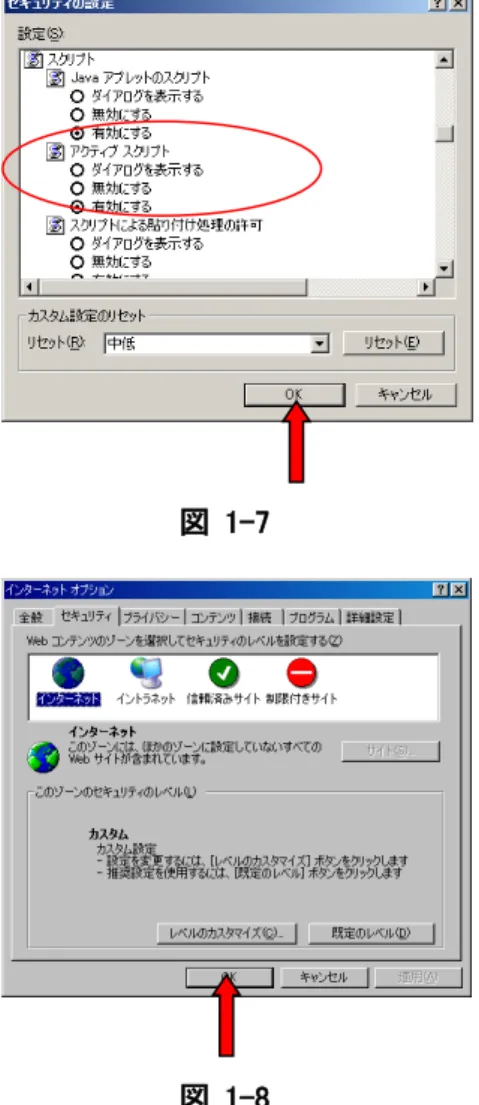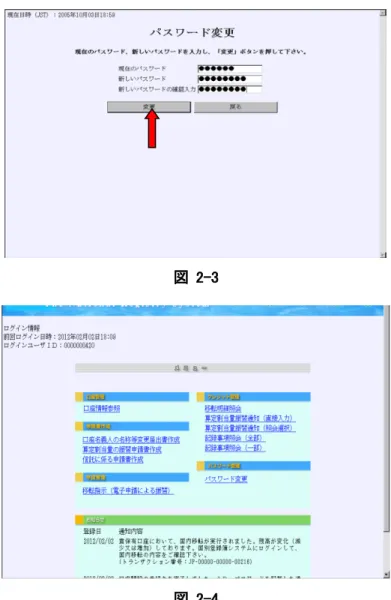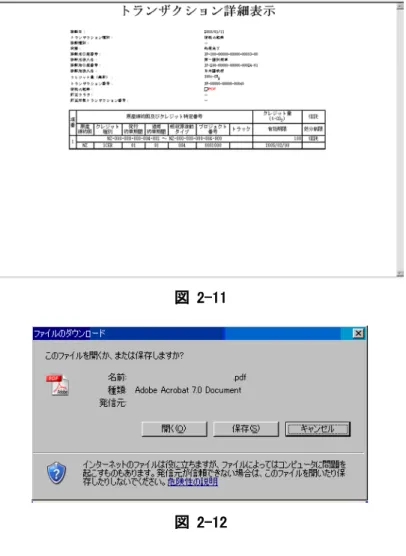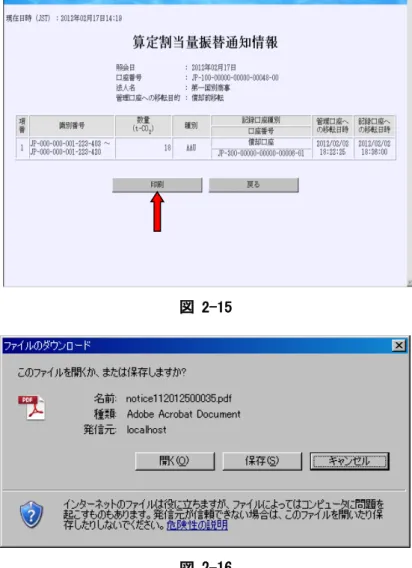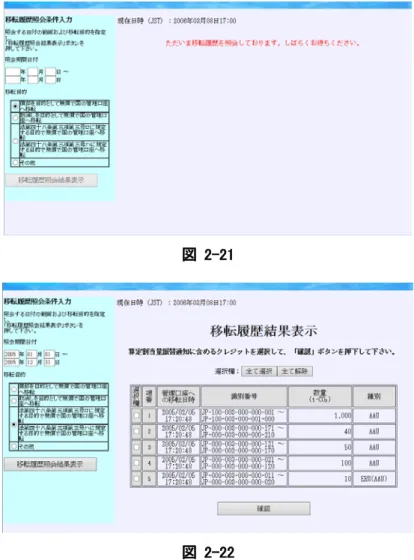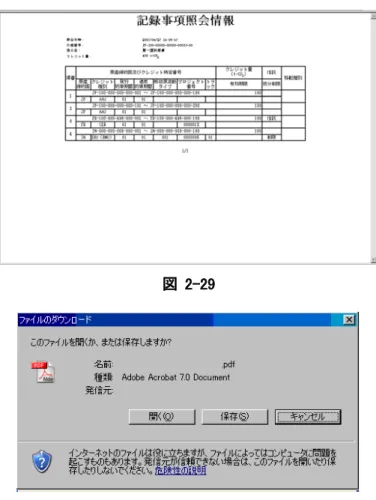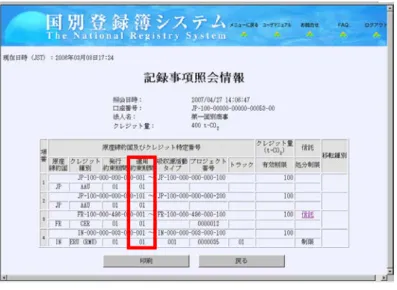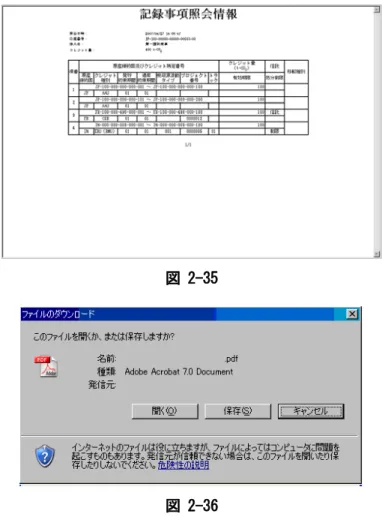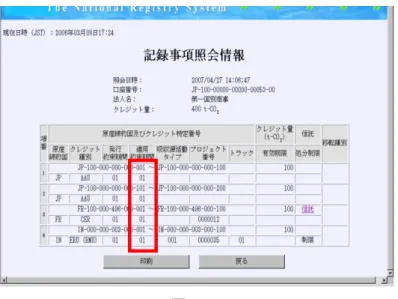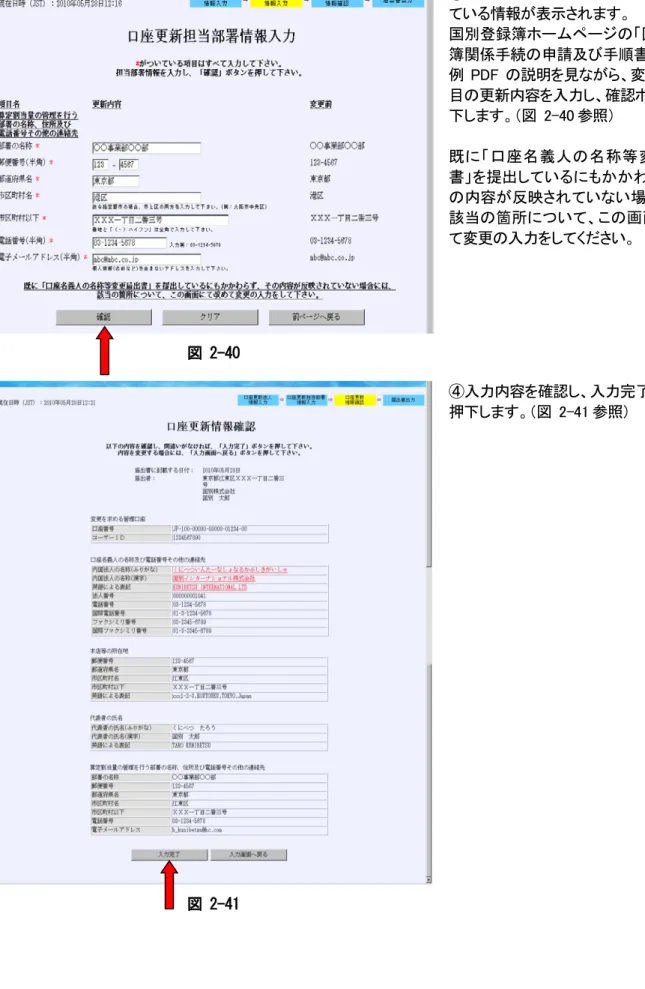資料 2
国別登録簿システム操作手順書
環
境
省
経済産業省
版数 更新理由 2005.2.26 初版制定 2006.6.30 機能追加対応 2007.2.23 機能追加対応 2007.4.12 コンテンツ修正対応 2008.3.31 機能追加対応 2008.12.8 機能追加対応 2009.3.10 機能追加対応 2009.11.2 口座名義人の名称等変更届出書作成機能追加等 2010.3.29 算定割当量の振替申請書作成機能、信託申請書作成機能、クレジット選択機能、移 転指示機能の追加等 2010.10.15 PDF ファイル保存時の注意書きを追加 2010.11.15 利用環境の OS およびブラウザの変更 Internet Explorer7.0 または 8.0 使用時のメニューバーの表示方法追記 2012.3.9 算定割当量振替通知機能の機能追加 2013.2.1 第二約束期間のクレジットに関する注意事項を追加 2015.3.5 一部の誤記修正 2015.11.27 利用環境の変更 2016.7.29 地球温暖化対策の推進に関する法律改正に伴い、条番号を一部修正 2016.9.23 e-Gov との電子申請連携停止に伴い、内容一部修正 2017.7.19 利用環境の変更 2018.5.18 利用環境の変更 2018.12.7 利用環境の変更
目次
1 はじめに... 1 (1) 環境設定方法 ... 2 ① 利用環境 ... 2 ② 利用可能時間 ... 2 (2) 注意事項 ... 3 (3) 帳票印刷 ... 4 (4) ブラウザ設定 ... 6 ① JavaScript を有効にする。 ... 6 ② Cookie を有効にする。 ... 8 ③ ポップアップを許可する。 ... 9 2 利用方法... 10 (1) ログイン ... 10 (2) 口座情報参照 ... 12 (3) 移転明細照会 ... 13 (4) 算定割当量振替通知(直接入力) ... 16 (5) 算定割当量振替通知(照会選択) ... 19 (6) 記録事項照会(全部) (残高照会) ... 22 (7) 記録事項照会(一部) (残高照会) ... 25 (8) 口座名義人の名称等変更届出書作成 ... 28 (9) 算定割当量の振替申請書作成機能 ... 32 (10) 信託申請書作成機能 ... 38 ① 信託の記録 ... 39 ② 信託の記録の変更... 45 ③ 信託の記録の抹消... 49 ④ 移転を伴う信託の記録 ... 52 ⑤ 移転を伴う信託の記録の抹消 ... 56 ⑥ 受託者の変更 ... 59 (11) クレジット選択機能 ... 63 (12) 移転指示(電子申請による振替) ... 71 (13) パスワード変更 ... 80 (14) 処理完了メール ... 82 (15) よくあるご質問 ... 831 はじめに
本手順書「国別登録簿システム操作手順書」は、国別登録簿システムの利用方法について説明したもので す。 別に、申請手続について説明した「国別登録簿の申請手続に関する手順書」があります。 図 1-1国別登録簿システムを利用するまでの流れ
「国別登録簿の申請手続に関する手順書」の 5(1)に従い、管理口座の開設の申請を行ってください。口座開設 が完了すると、国別登録簿システム専用のユーザ ID 及び初期パスワードが記載された「法人口座開設完了通 知書」を郵送にてお送りします。 口座保有者 環境省・経済産業省 郵送又は持ち込みによる申請申請手続
口座情報参照・移転明細照会・算定割当量振替通知(償却証明) 記録事項照会(残高照会)・申請書作成システム
の利用
ログイン 国別登録簿システム 口座開設・口座変更・口座廃止・振替・信託・記録事項証明(残高証明)(1) 環境設定方法
① 利用環境
本システムの利用にあたり、以下の環境の動作を保証します。 オペレーティングシステム(OS)/
ブラウザ
Windows 8.1 / Internet Explorer 11 Windows 7 / Internet Explorer 11 ディスプレイ XGA (1024×768)以上 インターネット インターネットに正常に接続できること https アクセス可能であること ※ ブラウザのセキュリティ設定が「SSL 2.0 を使用する」「SSL 3.0 を使用する」「TLS1.0 を使用する」にチェッ クが入っていないことをご確認ください。SSL2.0、SSL3.0、TLS1.0 は既知の脆弱性があり、口座保有者の操作を 第三者に盗聴される可能性があります。 ツール(T) →インターネットオプション(O) の 「詳細設定」タブ の項目、「セキュリティ」から確認することができ ます。 ※ 本システムでは、強固なセキュリティを確保するため、通信には、SSL プロトコルを使用します。 このため、 貴社(または貴事業所)において、ファイアウォール等を構築している場合、またはルータ等でプロトコルのフィ ルタリング設定を行っている場合は、「https」の通信許可を設定する必要があります。設定状況について、貴社 (または貴事業所)の情報システム部門に確認してください。
② 利用可能時間
本システムの利用可能時間は以下の通りです。 平日 6 時~24 時 ※ 土日祝祭日、年末年始(12 月 29 日から 1 月 3 日)は利用できません。 なお、上記利用時間内であっても、本システムの保守等が必要な場合は、システムの運用の停止、休止、中断 等を行うことがあります。その際には、ホームページ上にてお知らせします。(2) 注意事項
国別登録簿システムをご利用の際、以下のことにご注意願います。エラーとなった場合は、最初から操作し直 すか、国別登録簿システム専用トップページ(http://www.registry.go.jp)上の連絡先にお問い合わせください。 ・ ブラウザのメニューから、新規にウィンドウを作成しないでください。 ・ ブラウザの戻る、進む、更新機能を利用しないでください。 ・ ブラウザの機能を呼び出すショートカットを、利用しないでください。 ・ ログイン後、処理を行わずに1時間※を過ぎた場合は、システムとの接続を切断します。再度ログインし直し てください。(※ただしユーザ側の端末やネットワークの設定等により、タイムアウト時間が短くなる可能性もあり ます。) ・ 同じユーザ ID で同時ログインは、しないでください。 ・ ブラウザの JavaScript を有効にしてください。有効でない場合は、「1(4)ブラウザの設定」を参照し、有効にし てください。 ・ ブラウザの Cookie を有効にしてください。有効でない場合は、「1(4)ブラウザの設定」を参照し、有効にしてく ださい。 ・ ボタンのダブルクリック(2度押し)はしないでください。 ・ 複数タブによる操作は行わないでください。(3) 帳票印刷
帳票を印刷するための設定手順の詳細を、以下に示します。一度設定したら、以後設定する必要はありませ ん。 図 1-2 ①メニューバーが表示されていな い場合、キーボードの[Alt]キーを押 下して、メニューバーを表示する。 (※) ②メニューバーの「ファイル(F)」 -「ページ設定(U)」をクリックする。 ※ 今後も常にメニューバーを表示 するには、メニューバーの「表示 (V)」-「ツールバー(T)」-「メニ ューバー(M)」を選択する。 図 1-3 ③以下の通り入力します。 ・「用紙」 「サイズ」 : A4 ・「ヘッダーとフッダー」 「ヘッダー」 : -空- 「フッダー」 : -空- ・「用紙の向き」 : 縦 ・「余白(ミリ)」 (全ての項目) : 19.05 「OK」ボタンをクリックします。帳票を印刷するための手順の詳細を、以下に示します。 図 1-4 ①画面上の「印刷」ボタンを押下し て、帳票プレビュー画面を表示しま す。 ②メニューの「ファイル(F)」―「印刷 (P)」を選択し、用紙に印刷します。(図 1-4 参照)
(4) ブラウザ設定
本システムを利用するにあたり、ブラウザの以下の設定が必要です。すでに有効になっている場合、設定す る必要はありません。① JavaScript を有効にする。
図 1-5 ①ブラウザメニューの「ツール(T)」-「インターネットオプション(O)」をクリッ クします。(図 1-5 参照) ※メニューバーが表示されていな い場合は、キーボードの[Alt]キー を押下して、メニューバーを表示し ます。 図 1-6 ②インターネットオプションの「セキュ リティ」タブで、インターネットを選択 し、「レベルのカスタマイズ(C)」ボタ ンをクリックします。(図 1-6 参照)図 1-7 ③セキュリティの設定の「スクリプト」-「アクティブスクリプト」の「有効にす る」にチェックを入れます。 ④「OK」ボタンをクリックします。(図 1-7 参照) 図 1-8 ⑤「OK」ボタンをクリックします。(図 1-8 参照)
② Cookie を有効にする。
図 1-9 ①ブラウザメニューの「ツール(T)」-「インターネットオプション(O)」をクリッ クします。(図 1-9 参照) 図 1-10 ②インターネットオプションの「プライ バシー」タブのスライダを、「中」にしま す。 ③「OK」ボタンをクリックします。(図 1-10 参照)③ ポップアップを許可する。
図 1-11 ①ブラウザメニューの「ツール(T)」-「ポップアップ ブロック(P)」-「ポップア ップ ブロックの設定(P)」-をクリックし ます。(図 1-11 参照) ※メニューバーが表示されていな い場合は、キーボードの[Alt]キー を押下して、メニューバーを表示し ます。 図 1-12 ②「許可する web サイトのアドレス」に 「*.registry.go.jp」を記入し、「追加(A)」 ボタンをクリックします。 ※「追加」ボタンをクリックすると、「許 可されたサイト(S)」欄に表示されま す。(図 1-12 参照) 図 1-13 ③「フィルタ レベル(F)」のリストから、 「中: ほとんどの自動ポップアップを ブロックする」を選択します。 ④「閉じる(C)」ボタンをクリックしま す。(図 1-13 参照)2 利用方法
(1) ログイン
国別登録簿システムにログインします。 図 2-1 ①Internet Explorer を起動し、国別登 録簿システム専用トップページの URL (http://www.registry.go.jp)を入力し、 Enter を押下します。(図 2-1 参照) ②国別登録簿システム専用トップペ ージの、「システムログイン」ボタンを 押下します。 図 2-2 ③ログイン画面で、ユーザ ID とパス ワードを入力し、「ログイン」ボタンを 押下します。(図 2-2 参照) ※口座開設後に郵送される「法人口 座開設完了通知書」に、ユーザ ID と 初回ログイン用パスワードが記載さ れています。 ※複数回以上、ログインIDもしくはパ スワードを間違えるとしばらくの間、ロ グインができなくなります。(アカウン トロック)図 2-3 ④初回のみ、パスワード変更画面が 表示されます。パスワード変更画面 で、初期パスワードと、新しいパスワ ード確認のため新しいパスワードをも う一度入力し、「変更」ボタンを押下し ます。(図 2-3 参照) ※他人が推測しやすい文字列(例:誕 生日・名前・電話番号)は、用いない でください。パスワードは半角英数字 6 桁以上 10 桁以下で入力してくださ い。 図 2-4 ⑤メニュー画面が表示されます。(図 2-4 参照) なお、画面下部の「お知らせ」欄には 口座保有者向けのメッセージが適宜 表示されます。 (例) 口座開設時: 口座開設の手続きを完了しました。 ID、パスワードを記載した通知書が 発送されますので、到達後、内容を確 認してください。 クレジット移転時: 貴保有口座において、国内移転が実 行されました。 残高が変化(減少又は増加)しており ます。 国別登録簿システムにログインして、 国内移転の内容をご確認ください。
(2) 口座情報参照
現在登録されている口座の情報が表示されます。 図 2-5 ①メニュー画面の「口座情報参照」をク リックします。(図 2-5 参照) 図 2-6 ②口座情報参照結果画面が表示され ます。(図 2-6 参照)(3) 移転明細照会
クレジットの移転の記録の一覧や移転の詳細が表示されます。 図 2-7 ①メニュー画面の「移転明細照会」を クリックします。(図 2-7 参照) 図 2-8 ②移転明細照会条件入力画面で、照 会期間日付の最初の日付と、最後の 日付を入力し、「移転明細照会結果表 示」ボタンを押下します。(図 2-8 参 照)図 2-9 ③移転明細結果表示画面が表示され ます。(図 2-9 参照) クレジットの詳細を表示する場合は、 表示したい行の、「詳細」ボタンを押下 します。 図 2-10 ④「詳細」ボタンを押下すると、トラン ザクション詳細表示画面が表示され ます。(図 2-10 参照) トランザクション詳細表示を印刷する 場合は、「印刷」ボタンを押下します。 ⑤クレジットに信託が設定されている 場合には、信託の記録の欄にPDFの アイコンが表示されます。これをクリッ クすると、信託の記録ファイルのダイ アログが出力されます。(図 2-12 参 照) ④ ⑤
図 2-11 ⑥④の場合、トランザクション詳細表 示画面が表示されます。(図 2-11 参 照) 1(3)帳票印刷の手順で印刷します。 図 2-12 ⑦⑤の場合、ファイルを開くと信託の 記録の内容を見ることができます。 (図 2-12 参照)
(4) 算定割当量振替通知(直接入力)
国の管理口座へ償却、取消、補填の目的で移転したクレジットの明細(償却証明等)が表示されます。 算定割当量振替通知(直接入力)は、クレジット情報を指定して通知を出力します。 通知対象のクレジット情報を移転した履歴から選択する場合は、利用方法(5)算定割当量振替通知(照会選択) をご参照ください。 図 2-13 ①メニュー画面の「算定割当量振替 通知(直接入力)」をクリックします。 (図 2-13 参照) 図 2-14 ②算定割当量振替通知情報入力画 面で ・原産締約国 ・クレジット特定番号(FROM) ・クレジット特定番号(TO) ・クレジット量(t-CO2) を入力し、「確認」ボタンを押下しま す。(図 2-14 参照) ※ 移転したクレジットのうち一部に ついての入力もできます。 ※ 通知対象とするクレジットの情報 を複数件指定することはできませ ん。通知対象とするクレジットが 複数件ある場合には、②~⑥の 操作を繰り返してください。図 2-15 ③算定割当量振替通知情報画面が 表示されます。(図 2-15 参照) 算定割当量振替通知情報を印刷する 場合は、「印刷」ボタンを押下します。 「印刷」ボタンを押下すると、所定の様 式の PDFファイルが出力され、保存も しくは表示する事ができます。 図 2-16 ④ダイアログボックスで保存ボタンを 押下します。(図 2-16 参照)
図 2-17 ⑤ファイルに名前を付与し、ファイル を保存します。(図 2-17 参照) PDF ファイルは必ず保存してくださ い。 図 2-18 ⑥保存したファイルを開き、メニュー の「ファイル(F)」―「印刷(P)」を選択 し、用紙に印刷します。PDF ファイル は複数ページ出力されますので、両 面印刷してください。(図 2-18 参照) ※ 通知の右上に通知文書を識別す る番号が付与されます。 ※ 事業者記入欄は、通知文書を印 刷後に口座保有者の責任におい て記入するための欄です。 ※ 通知対象とするクレジットの情報 は、別紙として出力されます。 なお、PDF 出力後は内容の変更はで きませんので、変更する場合は再度 入力し直してください。
(5) 算定割当量振替通知(照会選択)
国の管理口座へ償却、取消、補填の目的で移転したクレジットの明細(償却証明等)が表示されます。 算定割当量振替通知(照会選択)は、クレジット情報を移転した履歴から選択して通知を出力します。 通知対象のクレジット情報を指定する場合や、移転したクレジットの一部を指定する場合は、利用方法(4)算定割 当量振替通知(直接入力)をご参照ください。 図 2-19 ①メニュー画面の「算定割当量振替 通知(照会選択)」をクリックします。 (図 2-19 参照) 図 2-20 ②移転履歴照会条件入力画面で ・照会期間日付 ・移転理由 を入力し、「移転履歴照会結果表示」 ボタンを押下します。(図 2-20 参照) 照会期間日付を入力する場合は、 年・月・日をすべて入力してください。 (例) 2009 年の場合 : 2009 1 月の場合 : 01 か1 12 月の場合 : 12 1 日の場合 : 01 か1 31 日の場合 : 31 ※ 照会期間日付(年・月・日)がいず れも未入力の場合は、期間に関 係なく選択した移転理由に対応 する移転履歴の検索を行いま す。 ※ 償却、取消、補填の目的以外で 国の管理口座へ移転した場合 は、「その他」を選択してくださ い。図 2-21 ※ 左記のメッセージが表示された 場合は、システムが移転履歴を 照会中ですので、そのままお待 ちください。(図 2-21 参照) 図 2-22 ③移転履歴結果表示画面が表示され ます。(図 2-22 参照) ※ 移転履歴結果が表示されなかっ た場合は、照会条件を変更し、再 度「移転履歴照会結果表示」ボタ ンを押下すると、照会条件に対応 した移転履歴が出力されます。 図 2-23 ④「全て選択」ボタンを押下すると、表 示されている移転履歴を全て選択し ます。(図 2-23 参照)
図 2-24 ⑤「全て解除」ボタンを押下すると、表 示されている移転履歴を全て選択解 除します。(図 2-24 参照) 図 2-25 ⑥任意の移転履歴の選択欄にチェッ クを入れ、「確認」ボタンを押下しま す。(図 2-25 参照) 図 2-26 ⑦算定割当量振替通知情報画面が 表示されます。(図 2-26 参照) 算定割当量振替通知情報を印刷する 場合は、「印刷」ボタンを押下します。 印刷方法については、利用方法(4)算 定割当量振替通知(直接入力)の図 2-15~図 2-18 をご参照ください。
(6) 記録事項照会(全部) (残高照会)
口座内の全てのクレジットの残高が表示されます。 図 2-27 ①メニュー画面の「記録事項照会(全 部)」をクリックします。(図 2-27 参 照) 図 2-28 ②記録事項照会情報画面が表示され ます。(図 2-28 参照) 記録事項照会情報を印刷する場合 は、「印刷」ボタンを押下します。 ③クレジットに信託が設定されている 場合には、信託の記録の欄に PDF の アイコンが表示されます。これをクリッ クすると、信託の記録ファイルのダイ アログが出力されます。(図 2-30 参 照) ※第二約束期間のクレジットに関する 注意事項については、「第二約束期 間におけるクレジットの管理につい て」(P24)をご参照ください。 ② ③図 2-29 ④②の場合、記録事項照会情報画面 が表示されます。(図 2-29 参照) 1(3)帳票印刷の手順で印刷します。 ※第二約束期間のクレジットに関する 注意事項については、「第二約束期 間におけるクレジットの管理につい て」(P24)をご参照ください。 図 2-30 ⑤③の場合、ファイルを開くと信託の 記録の内容を見ることができます。 (図 2-30 参照)
図 2-31 第二約束期間におけるクレジットの管 理について 2012 年 12 月の国連気候変動枠組条 約第 18 回締約国会議(COP18)・京都 議定書第 8 回締約国会合(CMP8)の 決定により、第二約束期間に参加し ない国については、CDM プロジェクト に参加して 2013 年以降、適用約束期 間が第二約束期間の CDM クレジット (CER)を原始取得(※1)することは可 能ですが、適用約束期間が第二約束 期間のクレジット(CER 含む)の国際 排出量取引を行うことはできなくなり ましたので、下記の事項にご留意くだ さい。 ・日本の国別登録簿の口座に原始取 得した適用約束期間が第二約束期間 の CER を、海外の国別登録簿の口座 に移転するための申請はできませ ん。 ・海外の国別登録簿の口座から、適 用約束期間が第二約束期間のクレジ ット(AAU、CER、ERU 等)を受け取る ことはできません。 ※1 クレジット発行後に CDM 登録簿 から日本の国別登録簿に転送するこ と。
(7) 記録事項照会(一部) (残高照会)
口座内の任意のクレジットの残高が表示されます。 図 2-32 ①メニュー画面の「記録事項照会(一 部)」をクリックします。(図 2-32 参 照) 図 2-33 ②記録事項照会情報入力画面で ・原産締約国 ・クレジット特定番号(FROM) ・クレジット特定番号(TO) ・クレジット量(t-CO2) を入力し、「確認」ボタンを押下しま す。(図 2-33 参照) なお、「追加」ボタンを使用して、一度 に 100 件まで照会することが可能で す。 図 2-34 ③記録事項照会情報画面が表示され ます。(図 2-34 参照) 記録事項照会情報を印刷する場合 は、「印刷」ボタンを押下します。 ④クレジットに信託が設定されている 場合には、信託の記録の欄に PDF の アイコンが表示されます。これをクリッ クすると、信託の記録ファイルのダイ アログが出力されます。(図 2-36 参 照) ※第二約束期間のクレジットに関する 注意事項については、「第二約束期 間におけるクレジットの管理につい ④ ③図 2-35 ⑤③の場合、記録事項照会情報画面 が表示されます。(図 2-35 参照) 1(3)帳票印刷の手順で印刷します。 ※第二約束期間のクレジットに関する 注意事項については、「第二約束期 間におけるクレジットの管理につい て」(P27)をご参照ください。 図 2-36 ⑥④の場合、ファイルを開くと信託の 記録の内容を見ることができます。 (図 2-36 参照)
図 2-37 第二約束期間におけるクレジットの管 理について 2012 年 12 月の国連気候変動枠組条 約第 18 回締約国会議(COP18)・京都 議定書第 8 回締約国会合(CMP8)の 決定により、第二約束期間に参加し ない国については、CDM プロジェクト に参加して 2013 年以降、適用約束期 間が第二約束期間の CDM クレジット (CER)を原始取得(※1)することは可 能ですが、適用約束期間が第二約束 期間のクレジット(CER 含む)の国際 排出量取引を行うことはできなくなり ましたので、下記の事項にご留意くだ さい。 ・日本の国別登録簿の口座に原始取 得した適用約束期間が第二約束期間 の CER を、海外の国別登録簿の口座 に移転するための申請はできませ ん。 ・海外の国別登録簿の口座から、適 用約束期間が第二約束期間のクレジ ット(AAU、CER、ERU 等)を受け取る ことはできません。 ※1 クレジット発行後に CDM 登録簿 から日本の国別登録簿に転送するこ と。
(8) 口座名義人の名称等変更届出書作成
本機能から届出書を作成します。 図 2-38 ①メニュー画面の「口座名義人の名称 等変更届出書作成」をクリックします。 (図 2-38 参照) ②変更内容の入力欄には現在登録され ている情報が表示されます。 国別登録簿ホームページの「国別登録 簿関係手続の申請及び手順書」の記入 例 PDF の説明を見ながら、変更する項 目の更新内容に変更内容を入力し、次 ページへボタンを押下します。(図 2-39 参照) 既に「口座名義人の名称等変更届出 書」を提出しているにもかかわらず、そ の内容が反映されていない場合には、 該当の箇所について、この画面で改め て変更の入力をしてください。 ※届出書に記載する日付は西暦での入 力・表示となります。ご了承ください。図 2-40 ③変更内容の入力欄には現在登録され ている情報が表示されます。 国別登録簿ホームページの「国別登録 簿関係手続の申請及び手順書」の記入 例 PDF の説明を見ながら、変更する項 目の更新内容を入力し、確認ボタンを押 下します。(図 2-40 参照) 既に「口座名義人の名称等変更届出 書」を提出しているにもかかわらず、そ の内容が反映されていない場合には、 該当の箇所について、この画面で改め て変更の入力をしてください。 図 2-41 ④入力内容を確認し、入力完了ボタンを 押下します。(図 2-41 参照)
図 2-42 ⑤PDF 出力ボタンを押下します。(図 2-42 参照) 図 2-43 ⑥ダイアログボックスで保存ボタンを押 下します。(図 2-43 参照) ⑤の届出書出力画面にて、PDF 出力ボ タンを再度押下すると、図 2-43 のダイ アログボックスが表示され、同じ管理番 号(届出書右上の番号)が付与された届 出書が表示されますので、それを保存し てください。 図 2-44 ⑦ファイルに名前を付与し、ファイルを 保存します。(図 2-44 参照) PDF ファイルは必ず保存してください。
図 2-45 ⑧保存したファイルを開き、メニューの 「ファイル(F)」―「印刷(P)」を選択し、用 紙に印刷します。1ページに収まらない 場合は両面印刷してください。(図 2-45 参照) 届出者の欄に押印し、必要な書類ととも に提出します。 届出書の右上に表示されている数字の うち末尾の(1/1)を除く14桁の数字は 管理番号です。 なお、PDF 出力後は内容の変更はでき ませんので、再度入力し直してください。 申請手続の詳細は、「国別登録簿の申 請手続きに関する手順書」をご覧くださ い。 口座名義人の名称等の変更手続が完 了すると、登録された電子メールアドレ スに、メールによるお知らせが届きま す。 ⑧
(9) 算定割当量の振替申請書作成機能
算定割当量の振替申請書を作成します。 図 2-46 ①メニュー画面の「算定割当量の振 替申請書作成」をクリックします。 (図 2-46 参照) 図 2-47 ②入力方式選択画面でクレジットの 選択方法を選択し、「次へ」ボタンを押 下します。(図 2-47 参照) 「保有クレジットから選択する」を選択 した場合は③を、「直接入力する」を 選択した場合は⑥を、それぞれ参照 してください。図 2-48 ③クレジット選択画面が表示されます (図 2-48 参照) ④任意のクレジットの選択欄のチェッ クボックスにチェックを入れ、次へボタ ンを押下します。 クレジット選択機能の詳細な使用方 法については、利用方法(11)クレジッ ト選択機能(P 63)をご参照ください。 ※第二約束期間のクレジットに関す る注意事項については、「第二約束 期間におけるクレジットの管理につい て」(P36)をご参照ください。 図 2-49 ⑤クレジット入力画面が表示されま す。(図 2-49 参照) クレジット量を変更する場合は、クレ ジット特定番号とクレジット量の項目 を変更し、次へボタンを押下します。
図 2-50 ⑥算定割当量の振替申請書情報入 力画面が表示されます。 (図 2-50 参照) ⑦国別登録簿ホームページの「国別 登録簿関係手続の申請及び手順書」 の記入例 PDF の説明を見ながら、申 請情報を入力し、「確認」ボタンを押下 します。 ※申請書に記載する日付は西暦での 入力・表示となります。ご了承くださ い。 申請者の情報に変更がある場合は、 該当の箇所について、変更の入力を してください。 「振替先口座番号」は例にならって入 力してください。 国際移転する場合は、以下の入力例 のように「0」を追加して入力してくださ い。 <入力例> GB 100 – 1 - 0 →GB 100 – 00000 – 00000 – 00001 – 00 「通知 ID」の入力が必須となる移転目 的と振替先口座に関する記載は、表 2-1 を参照してください。 ※京都議定書第一約束期間の調整期間が 2015 年 11 月 18 日 に終了したことに伴い、償却を目的として国の管理口座へ移転 することはできませんのでご留意下さい。 「算定割当量の数量及び識別番号」 1 度の実行で 100 件のクレジットを申 請することができます。 「追加」ボタンを押下すると、次のク レジットを入力することができます。1 度の実行で同一のクレジットを入力 することはできません。 「削除」ボタンを押下すると、該当行の クレジット情報を削除することができ ます。 ⑦ ⑧
表 2-1 【通知 ID】が必須となる移転目的と移転先口座種別 移転先口座 移転目的 最終的な移転先口座 CDM 登録簿 過剰発行 取消口座 国の管理口座以外への移転 CDM 登録簿 過剰発行取消口座 国の管理口座 法第四十八条第三項第三号ロに 規定する目的で無償で国の管理 口座へ移転 lCER 吸収量減少補填口座 lCER 認証報告書未提出補填口座 強制取消口座(lCER 吸収量減少のため) 強制取消口座(lCER 認証報告書未提出のため) 法第四十八条第三項第三号ハに 規定する目的で無償で国の管理 口座へ移転 (通知 ID が存在する場合) lCER の有効期限切れ口座 tCER の有効期限切れ口座 ※ 「法」は、「地球温暖化対策の推進に関する法律」を指します。 図 2-51 ⑨算定割当量の振替申請書情報確 認画面が表示されます。 (図 2-51 参照) 算定割当量の振替申請書情報入力 画面で「本店等の所在地」「名称」「代 表者の氏名」を書き換えた場合、該 当項目の文字が赤字、下線付きで表 示されます。 算定割当量の振替申請書情報入力画 面で選択した移転目的と、入力した通 知 ID は備考欄に表示されます。 ⑩入力内容が正しいことを確認して、 「入力完了」ボタンを押下します。 ⑪「入力画面へ戻る」ボタンを押下す ると、算定割当量の振替申請書情報 入力画面に戻ります。 ※第二約束期間のクレジットに関す る注意事項については、「第二約束 期間におけるクレジットの管理につい て」(P36)をご参照ください。 ⑩ ⑪
第二約束期間におけるクレジットの管理について 2012 年 12 月の国連気候変動枠組条約第 18 回締約国会議(COP18)・京都議定書第 8 回締約国会合(CMP8) の決定により、第二約束期間に参加しない国については、CDM プロジェクトに参加して 2013 年以降、適用約束 期間が第二約束期間の CDM クレジット(CER)を原始取得(※1)することは可能ですが、適用約束期間が第二約 束期間のクレジット(CER 含む)の国際排出量取引を行うことはできなくなりましたので、下記の事項にご留意くだ さい。 ・日本の国別登録簿の口座に原始取得した適用約束期間が第二約束期間の CER を、海外の国別登録簿の口座 に移転するための申請はできません。 ・海外の国別登録簿の口座から、適用約束期間が第二約束期間のクレジット(AAU、CER、ERU 等)を受け取るこ とはできません。 ※1 クレジット発行後に CDM 登録簿から日本の国別登録簿に転送すること。 図 2-52 ⑫申請書出力画面が表示されます。 (図 2-52 参照) ⑬「PDF 出力」ボタンを押下すると、 所定の様式の PDF ファイルが出力さ れ、保存もしくは表示する事ができま す。 図 2-53 ⑭ダイアログボックスで保存ボタンを 押下します。(図 2-53 参照) ⑫の申請書出力画面にて、PDF 出力 ボタンを再度押下すると、図 2-53 の ダイアログボックスが表示され、同じ 管理番号(申請書右上の番号)が付与 された申請書が表示されますので、 それを保存してください。 ⑬
図 2-54 ⑮ファイルに名前を付与し、ファイル を保存します。(図 2-54 参照) PDF ファイルは必ず保存してくださ い。 図 2-55 ⑯保存したファイルを開き、メニュー の「ファイル(F)」―「印刷(P)」を選択 し、用紙に印刷します。1ページに収 まらない場合は両面印刷してくださ い。(図 2-55 参照) 申請者の欄に押印し、必要な書類と ともに提出します。 申請書の右上に表示されている数字 のうち末尾の(1/1)を除く14桁の数 字は管理番号です。 なお、PDF 出力後は内容の変更はで きませんので、変更する場合は再度 入力し直してください。 申請手続の詳細は、「国別登録簿の 申請手続きに関する手順書」をご覧く ださい。 算定割当量の振替手続が完了する と、登録された電子メールアドレス に、メールによるお知らせが届きま す。 ⑯ ⑯
(10) 信託申請書作成機能
信託に係る申請書を作成します。 図 2-56 ①メニュー画面の「信託に係る申請 書作成」をクリックします。 (図 2-56 参照) 本機能では以下の申請書を作成で きます。 信託の記録 信託の記録の変更 信託の記録の抹消 受託者の変更 本機能では代位による申請書は作 成できません。 受益者又は委託者が受託者に代位 して信託の記録の申請を行う場合 は、環境省又は経済産業省から「信 託の記録の申請書」(様式第四)を入 手し、申請書を作成してください。 なお、申請書の欄外に代位の原因を 記入してください。 申請書と代位の原因及びその算定 割当量が信託財産に属することを証 明する資料を提出してください。 図 2-57 ②処理種別選択画面が表示されま す。該当する処理種別を選択しま す。処理種別の選択にあたっては 「国別登録簿の申請手続に関する手 順書」を参照してください。 具体的な入力方法は、以下の参照 先のページの手順を参照してくださ い。 信託の記録(P 39) 信託の記録の変更(P 45) 信託の記録の抹消(P 49) 移転を伴う信託の記録(P 52) 移転を伴う信託の記録の抹消(P 56) 受託者の変更(P 59) 移転を伴う信託の記録、受託者の変 更では国際移転を行うことができま せん。移転を伴う信託の記録の抹消 で、国際移転を行う場合は「信託の① 信託の記録
図 2-58 【1.1 信託の記録・処理種別選択】 ①処理種別は信託の記録を選択し ます。 ②クレジットの選択方法を選択して 「次へ」ボタンを押下します。 (図 2-58 参照) 「保有クレジットから選択する」を選択 した場合は③を、「直接入力する」を 選択した場合は、⑥をそれぞれ参照 してください。 図 2-59 ③クレジット選択画面が表示されま す (図 2-59 参照) ④任意のクレジットの選択欄のチェッ クボックスにチェックを入れ、次へボ タンを押下します。 クレジット選択機能の詳細な使用方 法については、利用方法(11)クレジッ ト選択機能(P 63)をご参照ください。図 2-60 ⑤クレジット入力画面が表示されま す。 クレジット量を変更する場合は、クレ ジット特定番号とクレジット量の項目 を変更し、次へボタンを押下します。
図 2-61 【1.2 信託の記録・入力】 ⑥信託情報入力画面が表示されま す。(図 2-61 参照) ⑦国別登録簿ホームページの「国別 登録簿関係手続の申請及び手順書」 の記入例 PDF の説明を見ながら、申 請情報を入力し、「確認」ボタンを押 下します。 ※申請書に記載する日付は西暦で の入力・表示となります。ご了承くだ さい。 申請者の情報に変更がある場合は、 該当の箇所について、変更の入力を してください。 「算定割当量の数量及び識別番号」 1 度の実行で 100 件のクレジットを申 請することができます。 「追加」ボタンを押下すると、次のクレ ジットを入力することができます。1 度の実行で同一のクレジットを入力 することはできません。 「削除」ボタンを押下すると、該当行 のクレジット情報を削除することがで きます。 「信託の記録に係る事項」は申請の 原因を証明する書面に記載されてい るとおりに記入してください。 該当のない場合は該当なしと記入し てください。 ⑧「処理種別選択画面へ戻る」ボタン を押下すると、処理種別選択画面へ 戻ります。 このボタンを押すと、今までに入力し た情報がすべて消失しますので、ご 注意ください。 ⑧ ⑦
図 2-62 【1.3 信託の記録・確認】 ⑨信託情報確認画面が表示されま す。(図 2-62 参照) 信託情報入力画面で「本店等の所在 地」「名称」「代表者の氏名」を書き換 えた場合、該当項目の文字が赤字、 下線付きで表示されます。 ⑩入力内容が正しいことを確認し て、「入力完了」ボタンを押下します。 ⑪「入力画面へ戻る」ボタンを押下す ると、信託情報入力画面へ戻りま す。 ⑩ ⑪
図 2-63 【1.4 信託の記録・申請書出力】 ⑫申請書出力画面が表示されます。 (図 2-63 参照) 「PDF 出力」ボタンを押下した場合、 所定の様式の PDF ファイルが出力さ れ、保存もしくは表示する事ができま す。 図 2-64 ⑬ダイアログボックスで保存ボタンを 押下します。(図 2-64 参照) ⑫の申請書出力画面にて、PDF 出力 ボタンを再度押下すると、図 2-64 の ダイアログボックスが表示され、同じ 管理番号(申請書右上の番号)が付 与された申請書が表示されますの で、それを保存してください。 図 2-65 ⑭ファイルに名前を付与し、ファイル を保存します。(図 2-65 参照) PDF ファイルは必ず保存してくださ い。
図 2-66 ⑮保存したファイルを開き、メニュー の「ファイル(F)」―「印刷(P)」を選択 し、用紙に印刷します。1ページに収 まらない場合は両面印刷してくださ い。(図 2-66 参照) 申請者の欄に押印し、必要な書類と ともに提出します。 申請書の右上に表示されている数字 のうち末尾の(1/1)を除く14桁の数 字は管理番号です。 なお、PDF 出力後は内容の変更はで きませんので、変更する場合は再度 入力し直してください。 申請手続の詳細は、「国別登録簿の 申請手続きに関する手順書」をご覧く ださい。 信託の記録手続が完了すると、登録 された電子メールアドレスに、メール によるお知らせが届きます。 ⑮ ⑮
② 信託の記録の変更
図 2-67 【2.1 信託の記録の変更・処理種別 選択】 ①処理種別は信託の記録の変更を 選択します。 ②クレジットの選択方法を選択して 「次へ」ボタンを押下します。 (図 2-67 参照) 「保有クレジットから選択する」を選択 した場合は、クレジット選択画面が表 示されます。詳細な使用方法につい ては、利用方法(11)クレジット選択機 能(P 63)をご参照ください。 「直接入力する」を選択した場合は、 ③を参照してください。【2.2 信託の記録の変更・入力】 ③信託情報入力画面が表示されま す。(図 2-68 参照) ④国別登録簿ホームページの「国別 登録簿関係手続の申請及び手順書」 の記入例 PDF の説明を見ながら、申 請情報を入力し、「確認」ボタンを押下 します。 ※申請書に記載する日付は西暦での 入力・表示となります。ご了承くださ い。 申請者の情報に変更がある場合は、 該当の箇所について、変更の入力を してください。 申請者の情報欄(「本店等の所在地」 「名称」「代表者の氏名」)に変更があ る場合は書き換えてください。 「本店等の所在地」には、登記に記載 された住所を記載してください。 「算定割当量の数量及び識別番号」 1 度の実行で 100 件のクレジットを申 請することができます。 「追加」ボタンを押下すると、次のクレ ジット情報を入力することができま す。1 度の実行で同一のクレジットを 入力することはできません。 「削除」ボタンを押下すると、該当行の クレジット情報を削除することができ ます。 「信託の記録に係る事項」は申請の 原因を証明する書面に記載されてい るとおりに記入してください。 該当のない場合は該当なしと記入し てください。 ⑤「処理種別選択画面へ戻る」ボタン を押下すると、処理種別選択画面へ 戻ります。
図 2-69 【2.3 信託の記録の変更・確認】 ⑥信託情報確認画面が表示されま す。(図 2-69 参照) 信託情報入力画面で「本店等の所在 地」「名称」「代表者の氏名」を書き換 えた場合、該当項目の文字が赤字、 下線付きで表示されます。 ⑦入力内容が正しいことを確認して、 「入力完了」ボタンを押下します。 ⑧「入力画面へ戻る」ボタンを押下す ると、信託情報入力画面へ戻ります。 ⑦ ⑧
図 2-70 【2.4 信託の記録の変更・申請書出 力】 ⑨申請書出力画面が表示されます。 (図 2-70 参照) 「PDF 出力」ボタンを押下した場合、所 定の様式の PDF ファイルが出力さ れ、保存もしくは表示する事ができま す。 PDF ファイルの保存、出力に関する 詳細な内容は、1.4 信託の記録・申 請書出力⑫~⑮(P43)を参照してくだ さい。
③ 信託の記録の抹消
図 2-71 【3.1 信託の記録の抹消・処理種別選 択】 ①処理種別は信託の記録の抹消を 選択します。 ②クレジットの選択方法を選択して 「次へ」ボタンを押下します。 (図 2-71 参照) 「保有クレジットから選択する」を選択 した場合は、クレジット選択画面が表 示されます。詳細な使用方法につい ては、利用方法(11)クレジット選択機 能(P 63)をご参照ください。 「直接入力する」を選択した場合は、 ③を参照してください。図 2-72 【3.2 信託の記録の抹消・入力】 ③信託情報入力画面が表示されま す。(図 2-72 参照) ④国別登録簿ホームページの「国別 登録簿関係手続の申請及び手順書」 の記入例 PDF の説明を見ながら、申 請情報を入力し、「確認」ボタンを押下 します。 ※申請書に記載する日付は西暦での 入力・表示となります。ご了承くださ い。 申請者の情報に変更がある場合は、 該当の箇所について、変更の入力を してください。 「算定割当量の数量及び識別番号」 1 度の実行で 100 件のクレジットを申 請することができます。 「追加」ボタンを押下すると、次のクレ ジット情報を入力することができま す。1 度の実行で同一のクレジットを 入力することはできません。 「削除」ボタンを押下すると、該当行 のクレジット情報を削除することがで きます。 ⑤「処理種別選択画面へ戻る」ボタン を押下すると、処理種別選択画面へ 戻ります。 このボタンを押すと、今までに入力し た情報がすべて消失しますので、ご 注意ください。 ④ ⑤
図 2-73 【3.3 信託の記録の抹消・確認】 ⑥信託情報確認画面が表示されま す。(図 2-73 参照) 信託情報入力画面で「本店等の所在 地」「名称」「代表者の氏名」を書き換 えた場合、該当項目の文字が赤字、 下線付きで表示されます。 ⑦入力内容が正しいことを確認して、 「入力完了」ボタンを押下します。 ⑧「入力画面へ戻る」ボタンを押下す ると、信託情報入力画面へ戻ります。 図 2-74 【3.4 信託の記録の抹消・申請書出 力】 ⑨申請書出力画面が表示されます。 (図 2-74 参照) 「PDF 出力」ボタンを押下した場合、 所定の様式の PDF ファイルが出力さ れ、保存もしくは表示する事ができま す。 PDF ファイルの保存、出力に関する 詳細な内容は、1.4 信託の記録・申 請書出力⑫~⑮(P43)を参照してくだ さい。 ⑧ ⑦
④ 移転を伴う信託の記録
図 2-75 【4.1 移転を伴う信託の記録・入 力】 ①処理種別は移転を伴う信託の記録 を選択します。 ②クレジットの選択方法を選択して 「次へ」ボタンを押下します。 (図 2-75 参照) 「保有クレジットから選択する」を選択 した場合は、クレジット選択画面が表 示されます。詳細な使用方法につい ては、利用方法(11)クレジット選択機 能(P 63)をご参照ください。 「直接入力する」を選択した場合は、 ③を参照してください。図 2-76 【4.2 移転を伴う信託の記録・入 力】 ③信託情報入力画面が表示されま す。(図 2-76 参照) ④国別登録簿ホームページの「国別 登録簿関係手続の申請及び手順書」 の記入例 PDF の説明を見ながら、申 請情報を入力し、「確認」ボタンを押下 します。 ※申請書に記載する日付は西暦での 入力・表示となります。ご了承くださ い。 申請者の情報に変更がある場合は、 該当の箇所について、変更の入力を してください。 「移転先口座番号」は⑨(P 55)で出力 する様式第三 の「振替先口座」、様 式第四 の「受託者の管理口座」に出 力される項目です。 国際移転はできません。 「算定割当量の数量及び識別番号」 1 度の実行で 100 件のクレジットを申 請することができます。 「追加」ボタンを押下すると、次のクレ ジット情報を入力することができま す。1 度の実行で同一のクレジットを 入力することはできません。 「削除」ボタンを押下すると、該当行の クレジット情報を削除することができ ます。 「信託の記録に係る事項」は申請の 原因を証明する書面に記載されてい るとおりに記入してください。 該当のない場合は該当なしと記入し てください。 ⑤「処理種別選択画面へ戻る」ボタン を押下すると、処理種別選択画面へ 戻ります。 このボタンを押すと、今までに入力し た情報がすべて消失しますので、ご 注意ください。 ④ ⑤
図 2-77 【4.3 移転を伴う信託の記録・確認】 ⑥信託情報確認画面が表示されま す。(図 2-77 参照) 信託情報入力画面で「本店等の所在 地」「名称」「代表者の氏名」を書き換 えた場合、該当項目の文字が赤字、 下線付きで表示されます。 ⑦入力内容が正しいことを確認して、 「入力完了」ボタンを押下します。 ⑧「入力画面へ戻る」ボタンを押下す ると、信託情報入力画面へ戻ります。 ⑦ ⑧
図 2-78 【4.4 移転を伴う信託の記録・申請 書出力】 ⑨申請書出力画面が表示されます。 (図 2-78 参照) 「PDF 出力」ボタンを押下した場合、所 定の様式の PDF ファイルが出力さ れ、保存もしくは表示する事ができま す。 PDF ファイルの保存、出力に関する 詳細な内容は、1.4 信託の記録・申 請書出力⑫~⑮(P43)を参照してくだ さい。 2 つのファイルの管理番号は同一で す。 それぞれの「PDF 出力」ボタンを押下 し、該当 PDF ファイルを両方保存して ください。
⑤ 移転を伴う信託の記録の抹消
図 2-79 【5.1 移転を伴う信託の記録の抹 消・処理種別選択】 ①処理種別は移転を伴う信託の記録 の抹消を選択します。 ②クレジットの選択方法を選択して 「 次 へ 」 ボ タ ン を 押 下 し ま す 。 ( 図 2-79 参照) 「保有クレジットから選択する」を選択 した場合は、クレジット選択画面が表 示されます。詳細な使用方法につい ては、利用方法(11)クレジット選択機 能(P 63)をご参照ください。 「直接入力する」を選択した場合は、 ③を参照してください。図 2-80 【5.2 移転を伴う信託の記録の抹 消・入力】 ③信託情報入力画面が表示されま す。(図 2-80 参照) ④国別登録簿ホームページの「国別 登録簿関係手続の申請及び手順書」 の記入例 PDF の説明を見ながら、申 請情報を入力し、「確認」ボタンを押 下します。 ※申請書に記載する日付は西暦で の入力・表示となります。ご了承くだ さい。 申請者の情報に変更がある場合は、 該当の箇所について、変更の入力を してください。 「移転先口座番号」は⑨(P 58)で出力 する様式第三 の「振替先口座」に出 力される項目です。 国際移転を行う場合は「信託の記録 の抹消」で申請書を作成するととも に、環境省もしくは経済産業省から入 手した「算定割当量の振替申請書」 (様式第三)を作成し、申請してくださ い。 「通知 ID」の入力が必須となるケース の移転目的と移転先口座に関する記 載は、表 2-1 参照 「算定割当量の数量及び識別番号」 1 度の実行で 100 件のクレジットを申 請することができます。 「追加」ボタンを押下すると、次のクレ ジット情報を入力することができま す。1 度の実行で同一のクレジットを 入力することはできません。 「削除」ボタンを押下すると、該当行 のクレジット情報を削除することがで きます。 ⑤「処理種別選択画面へ戻る」ボタン を押下すると、処理種別選択画面へ 戻ります。 このボタンを押すと、今までに入力し た情報がすべて消失しますので、ご 注意ください。 ⑤ ④
図 2-81 【5.3 移転を伴う信託の記録の抹 消・確認】 ⑥信託情報確認画面が表示されま す。(図 2-81 参照) 選択した移転目的と、入力した通知 ID は備考欄に表示されます。 ⑦入力内容が正しいことを確認して、 「入力完了」ボタンを押下します。 ⑧「入力画面へ戻る」ボタンを押下す ると、信託情報入力画面へ戻ります。 図 2-82 【5.4 移転を伴う信託の記録の抹 消・申請書出力】 ⑨申請書出力画面が表示されます。 (図 2-82 参照) 「PDF 出力」ボタンを押下した場合、 所定の様式の PDF ファイルが出力さ れ、保存もしくは表示する事ができま す。 PDF ファイルの保存、出力に関する 詳細な内容は、1.4 信託の記録・申 請書出力⑫~⑮(P43)を参照してくだ さい。 2 つのファイルの管理番号は同一で す。 それぞれの「PDF 出力」ボタンを押下 ⑦ ⑧
⑥ 受託者の変更
図 2-83 【6.1 受託者の変更・処理種別選択】 ①処理種別は受託者の変更を選択し ます。 ②クレジットの選択方法を選択して 「次へ」ボタンを押下します。(図 2-83 参照) 「保有クレジットから選択する」を選択 した場合は、クレジット選択画面が表 示されます。詳細な使用方法につい ては、利用方法(11)クレジット選択機 能(P 63)をご参照ください。 「直接入力する」を選択した場合は、 ③を参照してください。【6.2 受託者の変更・入力】 ③信託情報入力画面が表示されま す。(図 2-84 参照) ④国別登録簿ホームページの「国別 登録簿関係手続の申請及び手順書」 の記入例 PDF の説明を見ながら、申 請情報を入力し、「確認」ボタンを 押下します。 ※申請書に記載する日付は西暦で の入力・表示となります。ご了承く ださい。 申請者の情報に変更がある場合は、 該当の箇所について、変更の入力を してください。 「移転先口座番号」は⑨(P 62)で出 力する様式第六 の「新受託者の管 理口座」に出力される項目です。 国際移転はできません。 「算定割当量の数量及び識別番号」 1 度の実行で 100 件のクレジットを 申請することができます。 「追加」ボタンを押下すると、次の クレジット情報を入力することが できます。1 度の実行で同一のクレ ジットを入力することはできませ ん。 「削除」ボタンを押下すると、該当 行のクレジット情報を削除するこ とができます。 「信託の記録に係る事項」は申請の 原因を証明する書面に記載されて いるとおりに記入してください。 該当のない場合は該当なしと記入 してください。 ⑤「処理種別選択画面へ戻る」ボタ ンを押下すると、処理種別選択画面 へ戻ります。 このボタンを押すと、今までに入力 した情報がすべて消失しますので、
図 2-85 【6.3 受託者の変更・確認】 ⑥信託情報確認画面が表示されま す。(図 2-85 参照) 信託情報入力画面で「本店等の所在 地」「名称」「代表者の氏名」を書き換 えた場合、該当項目の文字が赤字、 下線付きで表示されます。 ⑦入力内容が正しいことを確認して、 「入力完了」ボタンを押下します。 ⑧「入力画面へ戻る」ボタンを押下す ると、信託情報入力画面へ戻ります。 ⑦ ⑧
図 2-86 【6.4 受託者の変更・申請書出力】 ⑨申請書出力画面が表示されます。 (図 2-86 参照) 「PDF 出力」ボタンを押下した場合、所 定の様式の PDF ファイルが出力さ れ、保存もしくは表示する事ができま す。 PDF ファイルの保存、出力に関する 詳細な内容は、1.4 信託の記録・申 請書出力⑫~⑮(P43)を参照してくだ さい。
(11) クレジット選択機能
各種申請書を作成する際に使用可能なクレジットから、申請に用いるクレジットを選択する機能です。 図 2-87 ①クレジット選択画面が表示されま す。 口座保有者が保有するクレジットのう ち、使用可能なクレジットの一覧が表 示されます。 各機能に応じたクレジットが表示され ます。 ※第二約束期間のクレジットに関す る注意事項については、「第二約束 期間におけるクレジットの管理につい て」(P70)をご参照ください。図 2-88 ②「全て選択」ボタンを押下すると表 示されているクレジットのみを全て選 択します。(図 2-88 参照) ③「全て解除」ボタンを押下すると表 示されているクレジットのみを全て選 択解除します。(図 2-89 参照) ③ ②
図 2-90 【絞込みボタンの処理・絞り込み条件 の開始番号、終了番号共に値を指定 した場合】 ①項番(開始番号)(終了番号)の両 方に値を指定した場合に「絞込み」ボ タンを押下します。 ②入力された項番(開始番号)~(終 了番号)の範囲でクレジットを再表示 します。(図 2-90 参照) ① ②
図 2-91 【絞込みを行って、「全て選択」「全 て解除」ボタンを押下する上での注 意点】 「全て選択」「全て解除」ボタンの処 理は、表示されているクレジットに のみ行われます。 絞込み処理によって非表示となっ ているクレジットは処理が反映され ませんのでご注意ください。 ※)以下はその一例 ①全件表示した状態で「全て選択」 ボタンを押下し、すべてのクレジット を選択状態にします。 ②項番(開始番号)(終了番号)に値 を指定して絞込み処理を行い、一 部のクレジットのみ表示状態としま す。 ③絞り込んだ状態で「全て解除」ボ タンを押下します。 ④項番(開始番号)(終了番号)を空 にし、「絞込み」ボタンを押下して絞 込みを解除すると、③で非表示だっ たクレジットは、選択状態のままで あることがわかります。 ※図 2-91 は②の処理で項番(開 始番号)に 2 を、(終了番号)に 4 を 指定して、絞込みした④の結果で す
図 2-92 【表示更新ボタンの処理】 ①選択欄のチェックボックスにチェ ックを入れ、任意のクレジットを選択 します。 ②「表示更新」ボタンを押下します。 ③選択した件数、クレジット量の総 量を算出して「選択済みクレジット 情報」欄に表示します。(図 2-92 参 照) 図 2-93 ※図 2-93 は P 65 ②のあと、表示 更新ボタンを押下した結果です。 ② ① ③
図 2-94 【クレジット選択機能の処理の流れ】 ①任意のクレジットの選択欄のチェッ クボックスにチェックを入れ、「次へ」 ボタンを押下します。 ②「戻る」ボタンを押下すると前の画 面へ戻ります。 ※第二約束期間のクレジットに関す る注意事項については、「第二約束 期間におけるクレジットの管理につい て」(P70)をご参照ください。 図 2-95 ③クレジット入力画面が表示されま す。 クレジット量を変更する場合は、クレ ジット特定番号とクレジット量の項目 を変更し、次へボタンを押下します。 ② ①
図 2-96 ④「行追加」ボタンを押下すると、各 申請業務に設定されている最大値ま で一覧に新規入力欄を追加できま す。 ⑤「削除」ボタンを押下するとボタン の行を削除します。 入力内容を問わず、当該行が削除さ れます。 ⑥クレジット情報を入力後、「次へ」ボ タンを押下すると、各申請業務の入 力画面が表示されます。 図 2-97 ⑦入力されたクレジットは、各業務の 「算定割当量の数量及び識別番号」 入力欄に初期表示されます。 これ以降の処理については、各機能 の手順を参照してください。 ④ ⑤ ⑥
図 2-98 【選択したクレジットを分割、修正して 入力する場合】 ①クレジット選択画面で選択した任意 のデータを修正して、入力することも 可能です。 クレジット特定番号(FROM)(TO)と、指 定したクレジット特定番号に応じたク レジット量を入力してトン数を変更す る事ができます。 修正例 ○修正前↓ クレジット特定番号(FROM)(TO): JP560000000180001 ~ JP560000000200001 クレジット量:200000 ○修正後↓ クレジット特定番号(FROM)(TO): JP560000000180001 ~ JP560000000190001 クレジット量:100000 入力されたクレジットは、各業務の 「算定割当量の数量及び識別番号」 入力欄に初期表示されます。 第二約束期間におけるクレジットの管理について 2012 年 12 月の国連気候変動枠組条約第 18 回締約国会議(COP18)・京都議定書第 8 回締約国会合(CMP8) の決定により、第二約束期間に参加しない国については、CDM プロジェクトに参加して 2013 年以降、適用約束 期間が第二約束期間の CDM クレジット(CER)を原始取得(※1)することは可能ですが、適用約束期間が第二 約束期間のクレジット(CER 含む)の国際排出量取引を行うことはできなくなりましたので、下記の事項にご留意 ください。 ・日本の国別登録簿の口座に原始取得した適用約束期間が第二約束期間の CER を、海外の国別登録簿の口 座に移転するための申請はできません。 ・海外の国別登録簿の口座から、適用約束期間が第二約束期間のクレジット(AAU、CER、ERU 等)を受け取る ことはできません。 ※1 クレジット発行後に CDM 登録簿から日本の国別登録簿に転送すること。
(12) 移転指示(電子申請による振替)
電子申請を行った算定割当量の振替申請の状況を確認し、移転を指示する機能です。 なお、電子申請は 2016 年 9 月 9 日(金)16:00 に終了したため、e-Gov 電子申請システムから新たな振替申請を することはできませんが、既に移転指示可能状態にあった申請を移転指示することは、引き続き可能です。 移転準備完了メールの確認 電子申請による振替の準備が完了すると、登録されているメールアドレスに、メールによるお知らせが届きま す。 移転準備完了のメールが届かない場合は、登録されているメールアドレスが正しいことをご確認いただくか、貴 社の情報システム部門にセキュリティ設定をご確認ください。 なお、ログイン後の最初のメニュー画面下部の「お知らせ」欄でも移転準備完了のお知らせが表示されます。 図 2-99 ①メニュー画面の「移転指示(電子申 請による振替)」をクリックします。 (図 2-99 参照)図 2-100 ②下記の検索条件を入力し、「検索」 ボタンを押下します。 (図 2-100 参照) ・ 申請受付日・・・電子申請が受付 けられた日(期間) ・ 管理番号・・・電子申請をした申 請書の管理番号 ・ ステータス・・・下記の中から選 択(複数選択可、指示待ち、 エラーのステータスが 初期選択されています。) 指示待ち:移転指示待ち (移転指示が必要です) 処理中:移転指示により処理中 完了 :移転指示により移転完了 取消 :移転指示されずに取消 エラー :移転指示後にエラー
図 2-101 ③移転指示照会結果一覧画面の 一覧右のボタンをクリックします。 (図 2-101 参照) ※各ボタンの内容は下記のとおりで す。 「詳細」…申請内容の詳細情報が表 示されます。 ※ステータスが「エラー」の 申請は、エラー内容が 表示され、回数制限付で 再度、移転指示状態に 戻す事ができます。 「指示」…振替申請の指示の開始が できます。 「取消」…振替申請の取消ができま す。 ※取消を行うと、この申請 は 2 度と移転指示を行え なくなりますのでご注意 下さい。既に e-Gov 電子 申請システムによる申 請が出来ないことから、 再度の電子申請も行え ません。 ④「詳細」ボタンを押下します。 図 2-102 ⑤申請情報詳細画面で、申請内容を 確認します。 提 出 者 情 報 に は 、 申 請 時 に e-Gov で入力した情報が表示され ます。 「PDF」アイコンをクリックすると、 申請書 PDF が新しい画面に表示 され、申請内容を PDF で確認でき ます。 (図 2-102 参照) ※第二約束期間のクレジットを移 転指示する場合は、「第二約束期 間におけるクレジットの管理につ いて」(P76)をご参照ください。 ⑥「一覧画面へ戻る」ボタンを押下す ると、移転指示照会結果一覧画面 へ戻ります。
【移転指示までの手順】 図 2-103 ①一覧画面でステータス「指示待ち」 である申請の、「指示」ボタンを押 下します。 (図 2-103 参照) 図 2-104 ②移転指示確認画面で、申請内容を 確認します。 提出者情報には、申請時に e-Gov で入力した情報が表示されます。 「PDF」アイコンをクリックすると、申 請書 PDF が新しい画面に表示さ れ、申請内容を PDF で確認できま す。 (図 2-104 参照) ※第二約束期間のクレジットを移 転指示する場合は、「第二約束期 間におけるクレジットの管理につい て」(P76)をご参照ください。
図 2-105 ③PDF で申請の内容を確認の後、シ ステムにログインしたパスワードを 入力し、「移転指示」ボタンを押下し ます。 ④移転指示の最終確認ダイアログが 表示されます。「OK」ボタンを押下 すると、移転指示が開始されます。 「キャンセル」ボタンまたは、「×」ボ タンを押下した場合は、移転指示 は開始されません。 (図 2-105 参照) 図 2-106 ⑤移転指示の最終確認で「OK」ボタ ンを押下した場合は、移転指示開 始画面が表示されます。 (図 2-106 参照) ⑥「一覧画面へ戻る」ボタンを押下す ると、移転指示照会結果一覧画面 へ戻ります。
第二約束期間におけるクレジットの管理について 2012 年 12 月の国連気候変動枠組条約第 18 回締約国会議(COP18)・京都議定書第 8 回締約国会合(CMP8) の決定により、第二約束期間に参加しない国については、CDM プロジェクトに参加して 2013 年以降、適用約束 期間が第二約束期間の CDM クレジット(CER)を原始取得(※1)することは可能ですが、適用約束期間が第二 約束期間のクレジット(CER 含む)の国際排出量取引を行うことはできなくなりましたので、下記の事項にご留意 ください。 ・日本の国別登録簿の口座に原始取得した適用約束期間が第二約束期間の CER を、海外の国別登録簿の口 座に移転するための申請はできません。 ・海外の国別登録簿の口座から、適用約束期間が第二約束期間のクレジット(AAU、CER、ERU 等)を受け取る ことはできません。 ※1 クレジット発行後に CDM 登録簿から日本の国別登録簿に転送すること。